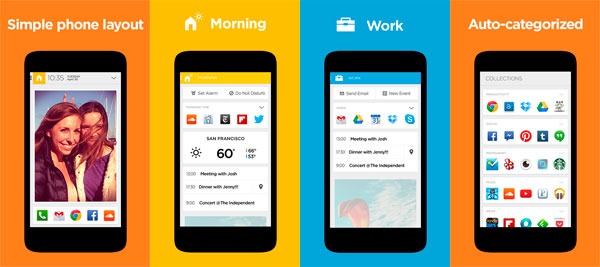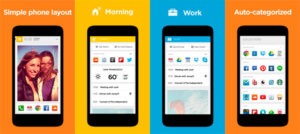Android ofrece la posibilidad de cambiar su aspecto a gusto del usuario, incluso cuando no se tienen permisos de superusuario.
Son muchas las personas que valoran de Android su capacidad de customización, es decir, su capacidad para cambiar de aspecto a gusto del propio consumidor. Y es que no todos los usuarios son iguales. Hay quienes jamás modifican el aspecto de su terminal, ni siquiera cambiando el fondo de pantalla y otros que lo cambian casi cada día. Si eres de esas personas a las que les gustaría variar el aspecto de su teléfono pero no tienes muy claro cómo o quisieras conocer algunas alternativas nuevas para hacerlo, en este artículo te contamos cómo personalizar el aspecto de Android.
Launchers
Una forma de personalizar Android es a través de Launchers, que son aplicaciones que nos permiten sustituir el lanzador por defecto de Android, es decir, es una aplicación que se ejecuta en el arranque y muestra los iconos, las páginas de inicio, etc. A continuación te presentamos algunas de las mejores aplicaciones de launchers. Son muy completas y la mayoría incluyen opciones de personalización muy variadas como, por ejemplo, la posibilidad de modificar el número de iconos por filas, ocultar aplicaciones, etc.
Como peculiaridad incluye un buscador, el cajón de aplicaciones aparece ordenado alfabéticamente y tiene un acceso directo en la parte derecha.
Lo mejor de esta aplicación es que ofrece una gran cantidad de opciones de personalización, que es justo lo que buscamos. Hay una versión gratuita y una PRO.
Ideal para las personas que quieran cambiar radicalmente el aspecto de su Android. Con esta aplicación puedes subir incluso tus propias creaciones y compartirlas con el resto de usuarios.
Iconos
Otra de las formas de personalizar tu dispositivo Android es cambiando el aspecto de los iconos. Si has visto varios terminales Android, te habrás podido dar cuenta que los iconos son distintos en cada uno de ellos. Pues bien, si te has cansado de los tuyos definitivamente, debes saber que cuentas con muchas opciones para personalizarlos. Si has descargado previamente alguna de las aplicaciones anteriores, puedes aplicar packs de iconos que descargues de Google Play, si no, necesitarás tener permisos de root para poder cambiar el aspecto de tus iconos. Pero entendiendo que no los tienes y que has descargado alguno de los Launchers anteriores, las tres mejores aplicaciones para cambiar el aspecto de tus iconos son:
Recibe actualizaciones semanales, tiene 20 fondos de pantalla y tiene una gran cantidad de vectores. Soporta muchas aplicaciones de launchers.
Esta aplicacion es de pago, cuesta 0.69 céntimos pero tiene muchas ventajas, entre ellas más de 2.650 iconos en HD para elegir, 50 fondos de pantalla HD, etc. Ciertamente es una aplicación muy atractiva.
Esta aplicación es gratuita, soporta varios launchers y cuenta con 19 fondos de pantalla e iconos vasados por categorías.
Fuentes
Por supuesto, las fuentes también son capaces de modificar, y mucho, el aspecto de nuestro Android pero no todos los terminales aceptan este cambio sin permisos de root. Si no eres root, que justamente es a ti en quien nos hemos enfocado para realizar este artículo, tienes dos opciones para modificar la fuente de tu terminal. Una de ellas es descargar GO Launcher EX que permite el cambio de la fuente de Android. La otra sólo será válida para ti si eres un usuario de terminales con Flip Flont. Generalmente los Samsung, el HTC Sense 6.0, el One Plus y los terminales con color OS lo tienen.
Si tienes un terminal con FlipPont, cambiar la fuente de tu terminal es tan sencillo como habilitar “Orígenes desconocidos” del apartado “Seguridad” si vas a descargar fuentes de una página web. Luego instalas el pack de fuentes o la fuente que deseas a través de APK, te vas a “ajustes”, “pantalla”, “fuentes”, seleccionas la que deseas y ya tienes la fuente de tu Android cambiada.
Pantalla de bloqueo
Como ya sabes, al bloquear tu Android aparece una pantalla que es lo que se conoce como pantalla de bloqueo. Esta también puede ser personalizada fácilmente. Algunas aplicaciones para cambiar la pantalla de bloqueo incluyen funcionalidades muy interesantes como, por ejemplo, accesos directos a nuestras aplicaciones preferidas o funcionalidades para mostrarnos nuestras notificaciones en esta misma pantalla. Estas parecen ser las aplicaciones más descargadas y más valoradas por los usuarios.
Es ideal para quienes no tienen un LED para avisar de notificaciones. Nos permite ver los avisos que tenemos pendientes desde la pantalla de bloqueo e incluso visualizar algo más de ellas o abrir la aplicación en concreto desde la misma pantalla.
Es una de las preferidas por los usuarios. Cuenta con una barra lateral izquierda donde se muestran las aplicaciones que más usemos según nuestra propia ubicación. Es decir, si estamos usando la WiFi en casa o si usamos el 3G o 4G fuera de ella, etc. Es muy fluida y fácil de usar.
Esta aplicación permite introducir un widget en la pantalla de bloqueo que nos muestre la hora y también las notificaciones que tenemos pendientes. También permite un filtrado gracias a su función de lista negra.
Fondos de pantalla
Por último, si lo que deseas es cambiar tu fondo de pantalla, encontrarás decenas de aplicaciones. Las que nos han parecido más interesantes son: Tapet, Material Wallppers y Fondos HD.
Estas son las propuestas para personalizar el aspecto de Android sin ser root. ¿Has probado algunas de estas aplicaciones? ¿Qué te parecen?